您可能已经意识到过时的软件可能带来的问题。但是您怎么知道您的机器是最新的呢?没有一种万能的维护解决方案,因此让我们了解一下Mac及其软件的更新如何工作。
例如,您没有使用Mac App Store安装操作系统更新。 Apple的台式机店面也只有在更新系统的其余部分时才能走得很远。
在某些情况下,延迟更新很有意义。让我们填写详细信息。
macOS软件更新
定期的操作系统更新通常包括一些最重要的更改,因此应尽快应用。苹果经常修补安全漏洞,使您的Mac容易受到攻击。
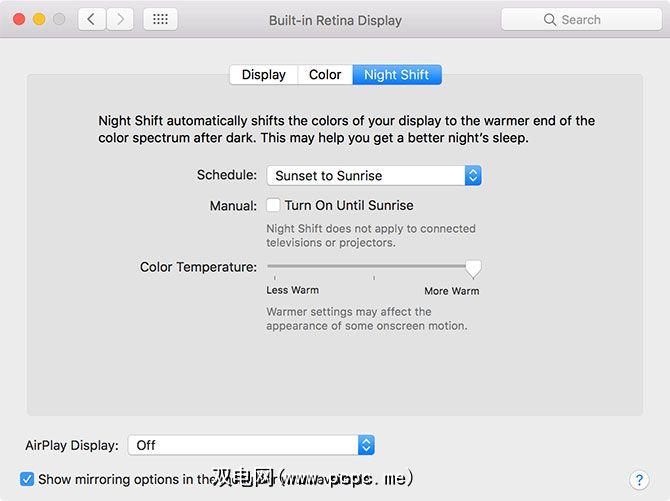
一个很好的例子是在macOS 10.12.4中添加了Night Shift,它使用蓝光滤镜来改善睡眠。质量。苹果还发布特定于Mac触控板等硬件的更新,或对恢复分区的更改。这些都是针对您特定的硬件量身定制的,因此您不会下载不需要的任何内容。
重要提示:在应用任何更新之前,应确保您拥有一个为了防止万一出问题,最近的Time Machine备份。
更新macOS的最简单方法是使用Mac App Store,自10.6.6版以来,Apple操作系统的每个版本都包含该软件。使用Spotlight启动它,或单击停靠图标,单击更新标签,然后查看列表顶部。
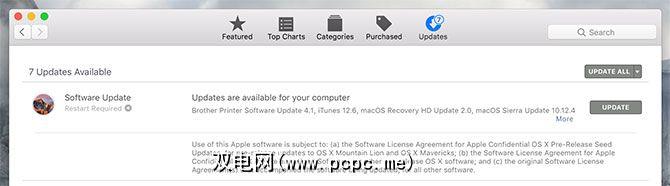
Apple自己的更新将始终显示在其他所有内容之上。它们通常组合在一起,您可以单击更多来查看每个待处理的更新,也可以选择单独安装它们。单击安装,此后将下载并应用更新。
有时Apple会缓慢推出更新,因此最新版本可能不会在Mac App Store中显示。也许您确实不喜欢Mac App Store,或者您想使用一个可下载文件来更新多台计算机。这是Apple常规可下载修补程序的方便之处。
这些修补程序采用常规更新和 combo 更新的形式。常规更新仅包含最新更改,而组合更新包含macOS当前主要版本的所有更改。例如,如果您有一段时间没有更新Mac,并且想要从10.12。 0 更新到10.12。 4 ,则需要组合更新。

如果您保持更新状态,并且仅从10.12。 3 升级到10.12。 4 ,则可以摆脱常规更新。要了解您使用的macOS版本,请单击屏幕角落中的Apple徽标,然后选择关于本机。
您可以从Apple下载这些文件。下载。只需像安装其他任何软件一样安装DMG,然后运行PKG安装程序。您的Mac将重新启动并应用更改,无需Mac App Store。如果要更新另一个应用程序,请将刚刚下载的文件发送到另一台Mac。
主要的macOS版本升级
Apple承诺每年进行一次软件更新,这意味着macOS的主要修订版本每年(通常在10月)发布。这些主要更新称为升级,可以完全免费下载。每个新升级都有其自己的名称和版本号:macOS Sierra为10。 12 ,下一个版本为10。 13 。
升级为也可以通过Mac App Store发布,并且当有新版本可用时,它可能会出现在屏幕顶部的更新标签中。您还可以在精选标签上找到链接,请查看下面的屏幕截图。您可以单击下载以从商店中获取最新更新。

可以下载下一个版本的macOS并保存安装程序,强烈建议您这样做。将要更新一台以上的机器。升级将下载安装程序文件并将其放置在您的 Applications 文件夹中。只需运行它即可开始升级过程,但是如果需要,可以事先保存安装程序。
重要:主要操作系统升级可能需要一段时间。完成操作,因此,如果您使用MacBook,请确保已连接至电源插座。您还应该拥有最新的Time Machine或其他备份,因为事情可能会变得非常错误。
有充分的理由推迟重大升级,并且要为当前版本的macOS安装最新的安全更新。那么您只会错过新功能。延迟升级的主要原因是由于软件兼容性。
-Bobby Mares(@MyGenuineFind)2017年1月16日
如果您使用的是一款简单的软件不能没有,请在安装前确保它与下一版本的macOS兼容。我们建议您与开发人员联系,如果有,请在备用Mac上进行测试。苹果每年都会推出一项重大升级,并且每年应用程序都会停止工作,直到开发人员可以修补它们为止。聪明一点,放心思考。
Apple的现代公开测试版计划已经运行了几年,允许用户在准备进行批量消费之前对其进行测试。您可以在Apple Beta软件计划网站上选择加入该程序:使用Apple ID登录,下载公共Beta访问实用程序以注册Mac,然后检查Mac App Store的更新标签
-Thor Mitchell(@ThorMitchell)2017年3月29日
Apple的公开beta版本比其发布给开发人员的早期版本稳定得多,但beta软件尚未完成。因此,您可能要避免在工作,学习或其他重要日常任务所依赖的Mac上使用Beta版软件。
如果您已注册该程序并确定自己已经受够了,转到系统偏好设置> App Store ,然后单击“您的计算机设置为接收Beta更新"旁边的更改。
常规软件更新
除了系统文件之外,常规软件也需要保持最新。对于通过Mac App Store安装的软件,您只需启动商店,然后单击更新。默认情况下,自动更新处于关闭状态,因此您需要通过此方法进行手动更新。
如果您从Mac App Store以外的其他位置安装了软件,则需要通过启动来更新软件并检查可用更新。通常可以通过以下方法找到该选项:单击屏幕顶部的应用程序名称,然后选择检查更新。

大多数应用程序会在有可用更新时告诉您,其中许多会自动安装新版本,例如Google的Chrome浏览器。某些较旧的软件甚至可能要求您手动下载最新版本。您应该避免使用承诺会为您更新其他软件的第三方应用,因为这是安装恶意软件的常用工具。
打开自动更新
Mac App Store可用于使您的软件保持最新。这也包括常规的第三方应用程序和操作系统更新。您可以在系统偏好设置> App Store 下启用此功能。

重要提示:如果您不定期运行Time Machine或其他备份,自动安装操作系统更新可能会有风险。如果出了点问题,您可能会醒来,出现黑屏,并且Mac无法响应。您甚至可能需要通过恢复分区重新安装操作系统,并且您将丢失所有尚未备份的内容。
更新中隐藏的恶意软件?
2016年3月, Mac torrent客户端Transmission感染了恶意软件,或者确切地说是勒索软件。同年8月,该应用再次遭到更多恶意软件的攻击。传播包含的恶意软件的主要方法是将其包含在软件更新中。
传输在两种情况下都迅速起作用,但是盲目地相信安装程序会为少数用户带来后果。我们甚至为关注未来攻击的人提供了替代洪流客户端列表。
-斯科特·布里特斯坦(@scoblitz)2016年10月31日
主要问题在于,没有办法知道要更新的应用是否已经受到威胁,直到为时已晚。这是一种罕见的情况,甚至两次都不会发生,但这绝不是不可能的。这是定期定期备份系统的另一个重要原因。
Mac App Store更新由Apple自己检查。因此,这些不应构成太大的威胁。从商店下载的软件也被沙盒化,这是一种保护系统免受不必要更改的措施。
您是否对更新Mac有任何疑问?
标签:









